Win10让永久删除文件变的更简单,小白同学也可以轻松永久删除文件,无需借助第三方文件粉碎工具,那么,Win10怎么永久删除文件呢?下面小编就来分享2种Win10永久删除文件方法,包含自带的永久删除和借助永久删除快捷键,下面一起来看看吧。

Win10怎么永久删除文件?
1、首先打开需要删除文件所在文件夹,然后使用鼠标点击选中需要永久删除的文件,然后再点击文件夹顶部菜单上面的“删除”下箭头,再弹出的更更多菜单中,点击“永久删除”,如图所示。
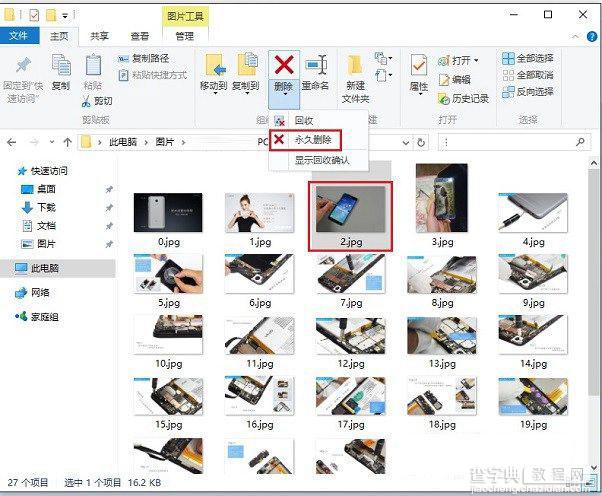
2、然后会弹出一个“确实要永久性的删除此文件吗”提示,点击下方的“是”就可以不可恢复的永久删除此文件了,如图所示。
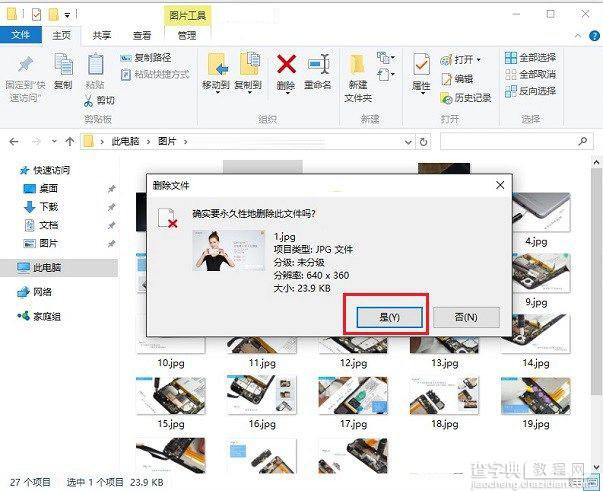
简单来说,Win10自带的永久删除文件功能,就是删除文件不经过回收站,直接删除。删除后,无法通过回收站找回,如果需要找回永久删除的文件,可能需要借助一些数据恢复软件。
除了可以通过以上方法永久删除文件,还可以借助快捷键,Shift + Delete是Windows系统通用的不经过回收站,直接删除文件的方法。而Win10加入的这个功能,其实就是将以前隐藏的功能,显示出来,更方便小白朋友使用。
Win10永久删除快捷键:Shift + Delete
使用方法,鼠标点击选中需要永久删除的文件,然后同时按住键盘上的 Shift + Delete 组合快捷键,即可永久删除文件,在弹出的提示框中,点击“是”确认永久删除即可。
以上就是查字典教程网小编为大家带来的Win10永久删除文件的方法及Win10永久删除快捷键了,希望可以帮助到大家,大家如果还有疑问的话,可以在下方的评论框内给我们留言哦。我们会尽自己所能的为大家解答。谢谢大家一如既往的支持,也请大家继续关注查字典教程网的后续教程和软件。
【Win10怎么永久删除文件 Win10永久删除快捷键是什么】相关文章:
★ Win10一周年更新版怎么样?Win10一周年更新PC版使用体验
★ Win10预装应用卸载不了怎么办?Win10预装应用无法卸载的解决方法
★ Win10鼠标乱动不受控制怎么办 Win10鼠标控制不了解决方法教程
★ Win10怎么开启来宾账户? Win10正确打开来宾账户的技巧
★ win10系统的控制面板在哪里怎么打开? win10系统控制面板位置介绍及打开控制面板方法
★ 免费升级Win10系统后打不开怎么办 Win10锁屏睡眠睡死解决办法
★ win10桌面图标怎么设置像文件夹中的图标一样显示? 8种显示形式介绍
